Explorez notre solution de test de charge ou lisez ci-dessous pour des étapes sur la façon d’utiliser Postman avec LoadView
What is Postman for API testing?
Can we use Postman for API testing?
How do I test a Postman POST request?
Why do we use Postman tool?
L’outil Postman est inestimable pour nous aider à tester les API. Avec Postman, nous pouvons facilement observer l’activité et les résultats de l’API. Dans l’ensemble, il prend en charge le développement, le dépannage et la vérification rapides des API.
What are the methods used in Postman?
Qu’est-ce que postier?
Postman est un outil client API populaire qui permet aux équipes de développement de créer, de partager, de tester et de documenter plus facilement les API. Il fournit une expérience utilisateur transparente qui aide à atteindre les points de terminaison de l’API en créant rapidement des demandes conformément à la spécification de l’API et en disséquant les différents paramètres de réponse tels que le code d’état, les en-têtes et le corps de la réponse lui-même. Nous pouvons tirer parti de ces fonctionnalités pour des tests continus et automatisés. Il est utilisé comme un outil compagnon pour développer, documenter et tester une API et fournit une interface utilisateur pour effectuer des requêtes serveur d’API REST (Representational State Transfer) et affiche la réponse des serveurs. Postman est un outil de développement d’API utilisé dans le cycle de vie du développement logiciel :
- Développement d’API
- Test API
- Documentation API
Postman nous fournit non seulement un environnement pour travailler avec des API, mais il peut également être utilisé pour demander des pages Web comme un navigateur. Entrez l’URL dans la barre d’adresse et appuyez sur Envoyer pour voir la réponse HTML (HyperText Markup Language). Postman peut également aider à ajouter des scripts avant que l’utilisateur envoie la demande et après avoir obtenu la réponse. Nous pouvons stocker chaque demande dans une collection, qui peut plus tard être utilisée pour exécuter toutes les demandes dans l’ordre. Cependant, une chose que Postman n’est pas est un outil de test de performance. Bien que vous puissiez exécuter de petits tests contrôlés qui vous donnent des temps de réponse API, ce n’est pas la même chose que d’exécuter un test dans des conditions réelles. Cela ne met pas l’API sous un stress réel, ce n’est donc pas un bon indicateur de la façon dont votre API réagira lorsque de vrais utilisateurs sont impliqués. Pour cela, vous avez besoin d’une solution comme LoadView, dont nous parlerons plus en détail plus loin dans cet article.
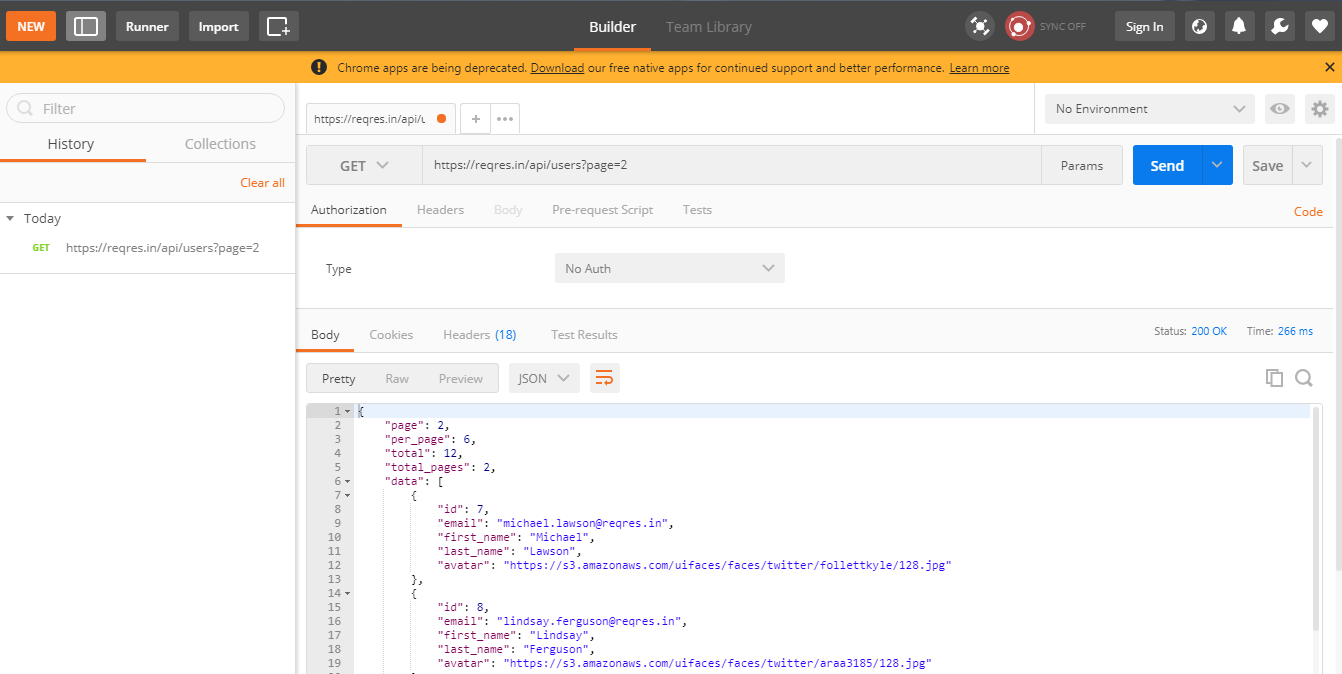
Qu’est-ce que le test API ?
Dans le test API, nous utilisons des outils dédiés pour envoyer des appels au serveur hébergeant l’API et récupérer la réponse. L’objectif des tests d’API est de confirmer la bonne exécution et de valider si l’API obtient, enregistre ou met à jour les ressources comme prévu.
Si nous savons que l’API est censée effectuer une action particulière, comme mettre à jour les données, récupérer des données, supprimer des données, apporter une modification aux données, les tests devraient vérifier les résultats de ces actions. Se comporte-t-il de la même façon qu’il est censé l’être? Qu’en est-il quand il n’est pas censé se produire? Et les résultats sont-ils ce que vous attendez qu’il soit? Les tests API sont généralement des tests en boîte noire, mais dans la mesure où nous avons accès aux résultats des actions de l’API à l’avance et nous connaissons la réponse attendue qui doit être validée.
Test API : Tests fonctionnels vs tests de charge
Comme nous l’avons brièvement mentionné ci-dessus, les tests fonctionnels, ou tests en boîte noire, consistent principalement à tester les fonctions de base par rapport à un ensemble de spécifications et à observer si elles fonctionnent ou non. Avant que les API puissent être déplacées à travers le cycle de développement et testées davantage, il est important que les fonctionnalités de base de l’API fonctionnent. Si les développeurs passent des tests fonctionnels aux tests de charge sans s’assurer que les fonctions de base ont été correctement testées, cela annulera les tests de charge et les résultats. Les résultats des tests fonctionnels sont simplement d’observer si quelque chose a fonctionné ou non.
D’autre part, le test de charge est comme le test fonctionnel, mais la différence est que les tests de charge permettent de tester comment ces fonctionnalités résistent à un grand nombre d’utilisateurs simultanés ou de charge. Les résultats des tests de charge comprennent la compréhension de la façon dont ces paramètres API réagissent et fonctionnent sous charge.
Caractéristiques de Postman
Il n’y a apparemment pas de fin à la quantité de fonctionnalités que Postman offre aux utilisateurs. Des fonctionnalités telles que l’API Postman et les contrôles de flux de travail aux moniteurs intégrés pour les tests de régression, l’outil couvre les tests d’API. Cependant, à un niveau élevé, il existe une poignée de fonctionnalités de base dont chaque testeur d’API aura besoin. Examinons de plus près ces caractéristiques.
Demandes d’importation
Postman fournit une fonction Import, où nous pouvons coller du texte CURL brut et le convertir en une demande formatée avec des détails tels que l’URL de demande, en-têtes, corps de demande, paramètres de requête et jetons d’autorisation.
Support technique et protocole multiple
La fonctionnalité client de l’API Postman nous permet d’envoyer des requêtes REST, SOAP, WSDL et GraphQL .
Rédiger des cas de test
Nous pouvons créer des cas de test qui exécutent des API ajoutées et peuvent aider à la validation de la réponse en affirmant les réponses JSON/XML et les validations de code de réponse.
Collections
Facteur nous aide à créer des collections qui contribue à séparer les API avec des dossiers Structure pour différents projets. Il fournit un soutien pour exécuter la collection, qui finira par exécuter toutes les API faisant partie de la collection.
Validation JSON Schema
Vous pouvez utiliser le schéma JSON (JavaScript Object Notation) pour définir la structure de leurs requêtes et réponses. Il aide à nettoyer et à structurer le contenu JSON, ce qui le rend facile à comprendre et à lire sur Postman.
Utiliser l’environnement et les variables dynamiques
Nous pouvons créer des variables dans Postman et en fonction d’environnements différents, les mêmes variables peuvent avoir des valeurs différentes cartographiées pour l’environnement sélectionné. Ceci est utile pendant que nous travaillons avec les mêmes API, mais plusieurs environnements dans le monde réel.
Convertir l’API en Code
Postman permet de convertir la demande d’API en code dans toutes les langues proéminentes comme JavaScript, Golang, Java, PHP, Python et bien d’autres.
Avantages du facteur
Ceux qui utilisent Postman sur une base régulière seront familiers avec les avantages ci-dessous. Cependant, il ne s’agit pas d’une liste exhaustive des capacités et des fonctionnalités de cet outil de test d’API. Examinons quelques-uns des principaux avantages de Postman.
Automatiser les tests d’API
C’est le premier et le plus évident avantage de Postman. L’outil vous permet d’automatiser les tests d’API et d’intégrer la collection aux pipelines CI/CD. Et comme nous l’avons mentionné ci-dessus, les tests d’API utilisent les formats JSON ou XML, qui sont indépendants du framework d’application ou des protocoles utilisés par les développeurs. Quel que soit le framework que vous utilisez (Python, JavaScript, Ruby, etc.), Postman le prend en charge. Vous pouvez automatiser les tests unitaires, les tests d’intégration, les tests de régression et les tests simulés.
Plate-forme et OS Compatible
Postman est disponible pour Mac OS X, Windows et Linux. L’application Web Postman est également disponible et optimisée pour Chrome, Firefox, Edge et Safari.
Rapports d’essai postier
Il fournit un rapport de test qui nous aide à suivre les données via le générateur de demandes et vous pouvez générer des rapports HTML pour les séries de tests.
Intégrations
Postman fournit un soutien et peut être facilement intégré avec tous les principaux outils de développeur comme GitHub, Slack, Dropbox et GitLab.
Prix
Toutes les fonctionnalités majeures de Postman sont gratuites. Vous pouvez obtenir tous les avantages ci-dessus gratuitement. Il existe également des plans payés pour Postman Pro et Postman Enterprise pour les petites et grandes entreprises.
Alternatives au facteur
fanfaronner
Swagger est une spécification d’API open-source, c’est comme WSDL pour les API REST, où vous définissez la structure des API REST (URL des points de terminaison, modèles d’entrée/sortie, schéma d’authentification, etc.). Le fichier de spécification est basé sur JSON et l’extension de fichier est JSON ou YAML. Voici quelques-uns des points forts de Swagger :
- Open-source et gratuit, cependant, il peut être difficile d’apprendre ou de trouver des ressources pour les questions.
- Swagger représente les API dans le navigateur.
- Peut générer automatiquement de la documentation à partir de la création de vos services.
Interface utilisateur savon
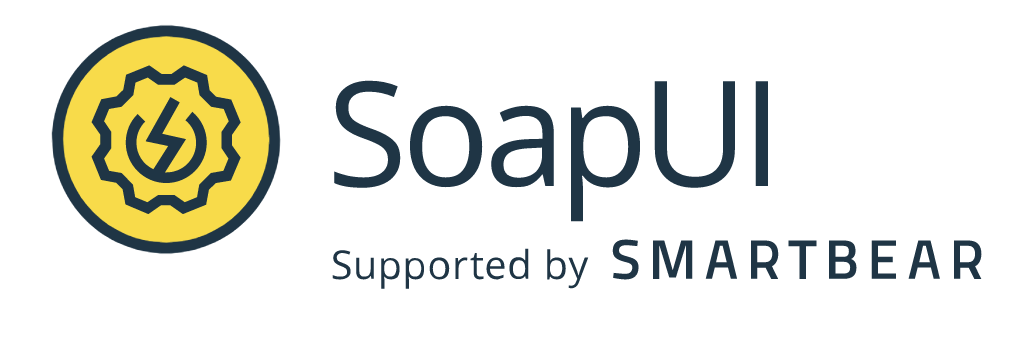
SoapUI permet aux utilisateurs de tester rapidement et facilement rest et SOAP API, comme l’outil a été créé spécifiquement pour tester les API. SoapUI aide à tester des combinaisons complexes de services Web tels que RESTful, SOAP, JSON et AMF. Toutefois, vous devez utiliser WSDL pour tester les services Web. De plus, pour intégrer l’automatisation, il y a beaucoup de scripts nécessaires, et pour les utilisateurs qui n’ont pas eu cette expérience, cela peut devenir difficile et prendre beaucoup de temps. Voici quelques-uns des principaux faits saillants de SoapUI :
- La fonctionnalité point-and-click facilite la facilité d’utilisation de JSON et XML.
- Chargez les données d’Excel, les fichiers, les bases de données, etc.
- Réutilisez vos cas de test fonctionnels comme tests de charge.
- S’intègre à des plateformes tierces de gestion de l’API, prend en charge REST, SOAP, JMS et IoT, etc.
Intégrer les tests de collecte Postman dans le pipeline CI/CD
L’intégration continue (CI) est une pratique de développement qui oblige les développeurs à fusionner régulièrement le code dans un référentiel partagé. Il s’agit du processus d’automatisation de la construction et de l’essai des applications chaque fois qu’une nouvelle modification s’engage dans le code source. Le développement continu peut être expliqué comme une séquence d’étapes qui doivent être effectuées dans l’ordre pour permettre à l’application de s’exécuter sur un serveur spécialisé et de remplir son cas d’utilisation de répondre aux demandes des utilisateurs.
Collections postier d’essai de charge utilisant LoadView
Chaque fois que nous testons une application back-end, tester la fonctionnalité est une partie standard du processus pour s’assurer que les choses fonctionnent comme nous l’avions prévu pour fonctionner. Maintenant, c’est tout bien beau, mais pas pour le monde réel. Vos applications seront utilisées par de plusieurs, voire des centaines ou des milliers d’utilisateurs en même temps, nous devons donc également effectuer des tests de performance pour voir dans quelle mesure elles résistent à ce trafic. Nous devons comparer et valider l’application à chaque changement d’application. Comme nous l’avons vu l’aperçu de Postman, ses fonctionnalités et comment nous pouvons mettre en place une stratégie de test pour les tests fonctionnels API, nous aurions besoin de comprendre les outils qui peuvent aider à tester l’application.
Dans les cas où nous utilisons Postman pour tester les fonctionnalités d’API Web et que nous voulons générer un test de charge à partir des collections d’appels API que nous avons, nous pouvons opter pour un outil spécialisé de test de charge tel que LoadView. LoadView fournit des tests de charge réels basés sur un navigateur pour les API, ainsi que pour les applications Web (externes et internes), les sites Web et les serveurs.
Configuration du test
Nous examinerons étape par étape comment configurer un test de charge d’application Web pour une collection Postman.
Test d’API LoadView Postman : Étape 1
Avant même de commencer, nous aurions besoin d’exporter la collection postier. Nous pouvons choisir l’option pour obtenir le lien public et pouvons facilement l’importer à LoadView (Note : Assurez-vous que la collection postman utilise des variables locales uniquement puisque les variables de l’environnement ne sont pas stockées dans la collection).
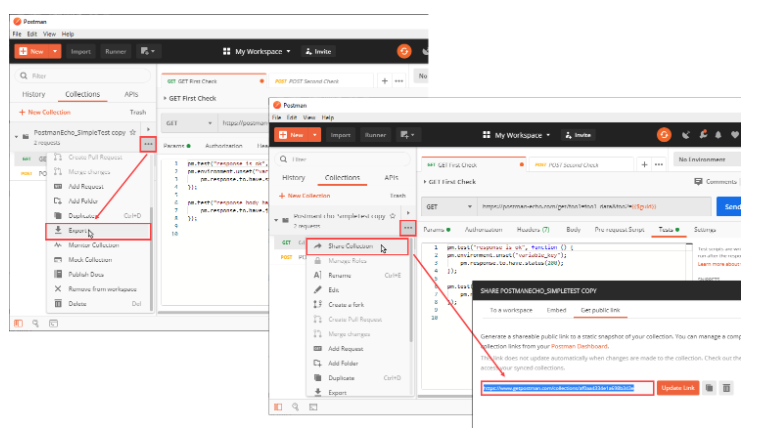
Test d’API LoadView Postman : Étape 2
Ouvrez la plate-forme LoadView et sélectionnez Créer un nouveau test de charge.
Test d’API LoadView Postman : Étape 3
Ici, vous verrez les différents types de tests de charge qui sont disponibles dans LoadView – applications Web, sites Web et API. Pour notre cas d’utilisation, nous sélectionnerons l’option Collection Postman pour commencer les tests API.
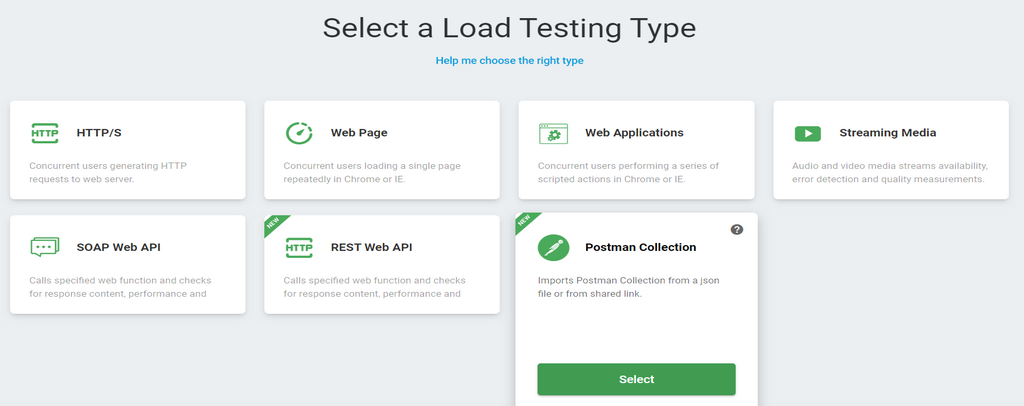
Test d’API LoadView Postman : Étape 4
Une nouvelle fenêtre s’ouvrira et c’est ici que nous aurons besoin d’importer la collection postier exportée et cliquez sur Créer dispositif.
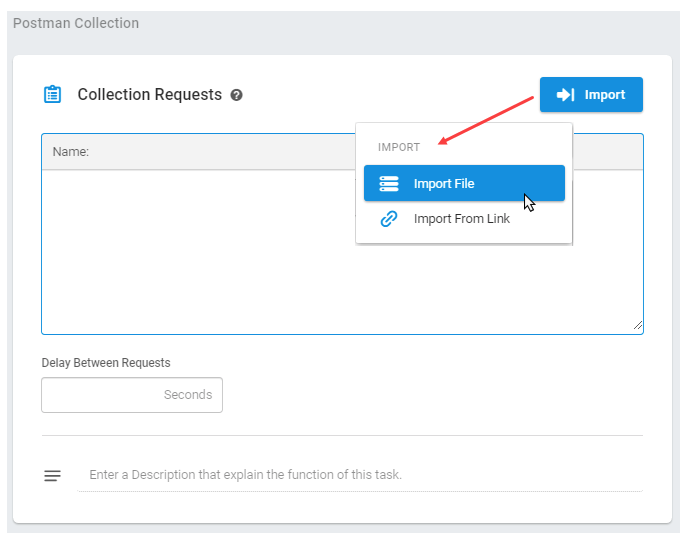
Test d’API LoadView Postman : Étape 5
Une fois que nous avons créé avec succès un périphérique, nous verraient l’écran scénario de test, où nous pouvons définir load type, qui différerait en fonction de l’objectif de notre test.
- Courbe basée sur la charge. Il s’agit d’exécuter des tests de charge avec un nombre connu d’utilisateurs et d’augmenter le trafic après le temps d’échauffement défini.
- Courbe basée sur les objectifs. Cette configuration de test est utilisée lorsque nous recherchons les transactions souhaitées par seconde pour notre API spécifique et que nous souhaitons évoluer vers les utilisateurs simultanés souhaités.
- Courbe dynamique basée. Cet ensemble vous permet de choisir des valeurs dynamiques en nombre d’utilisateurs, en nombre maximal d’utilisateurs et en durée de test, et peut être modifié, en temps réel, pendant le test.
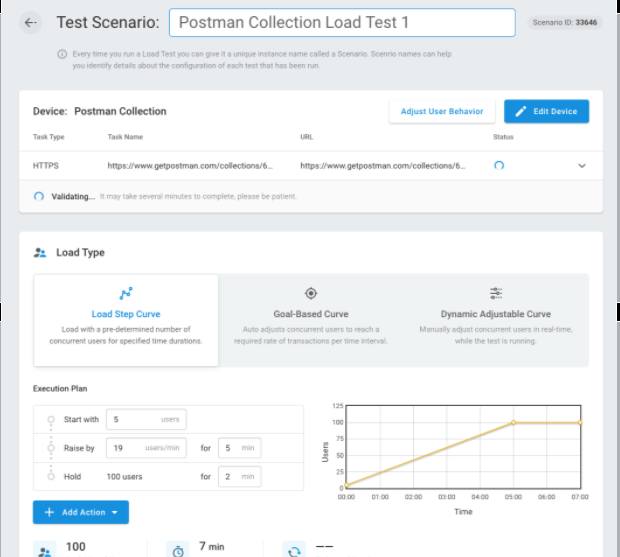
Test d’API LoadView Postman : Étape 6
Une fois que nous avons créé un scénario de test avec une liste de toutes les API, nous pouvons maintenant exécuter des tests de charge et de stress pour nos API. Une fois l’essai de charge terminé avec succès, vous de serez fourni avec des rapports, des tableaux de bord et des mesures qui montrent comment notre API et nos systèmes ont effectué sous charge.
Intégration du test de charge de collection postier avec Jenkins
Comme nous avons examiné comment nous pouvons intégrer et exécuter les tests de charge de collecte Postman en utilisant LoadView, nous pouvons ajouter ces tests dans le cadre de CI / CD pour obtenir des commentaires réguliers et des résultats de performance. LoadView fournit également une intégration avec Jenkins qui aide les sites Web de test de stress, les applications Web et les API avec des connexions simultanées dans des navigateurs réels à partir d’un cloud entièrement géré. Toutes les nouvelles mises à jour ou fonctionnalités supplémentaires peuvent également être testées avec le plugin LoadView pour Jenkins.
Jetons un coup d’oeil aux étapes utilisées pour le scénario de test de collection Postman précédemment créé dans LoadView et son intégration avec Jenkins.
Étape 1. Pour intégrer les tests avec Jenkins, nous utiliserions le même scénario de test Postman créé ci-dessus.
Étape 2. Créez un UID unique. Cela sera utilisé comme un jeton de sécurité à intégrer dans Jenkins. Copiez l’UID intégration.
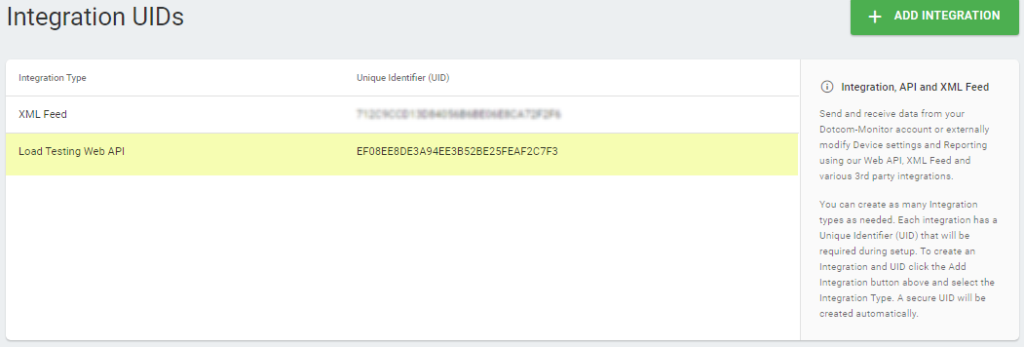
Étape 3. L’ID scénario de test pour notre collection Postman peut être trouvé sur la page de configuration du scénario ou sur la page historique des tests (Test Manager > le menu actions de test > Historique).
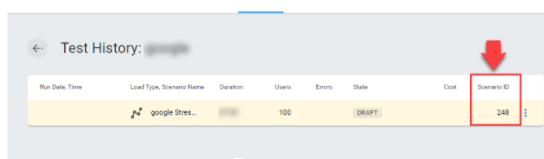
LoadView Plugin à Jenkins
Pour configurer le plugin LoadView, suivez les étapes suivantes :
- Connectez-vous à votre compte Jenkins.
- Dans Jenkins, allez à Credentials > Ajouter des informations d’identification > LoadView Security Token (UID). Configurez et validez les informations d’identification.
- Genre. Jetons de sécurité LoadView (UID).
- Portée. Sélectionnez Global.
- ID. Laissez la valeur par défaut ou spécifiez un ID unique.
- Description. Spécifiez une description unique pour distinguer les informations d’identification.
- UID. Coller l’API UID web de test de charge à partir de votre compte LoadView. Une fois l’UID ajouté, cliquez sur Valider uid pour vous assurer que Jenkins peut accéder à l’API LoadView.
- Ensuite, sélectionnez un travail et cliquez sur Configurer.
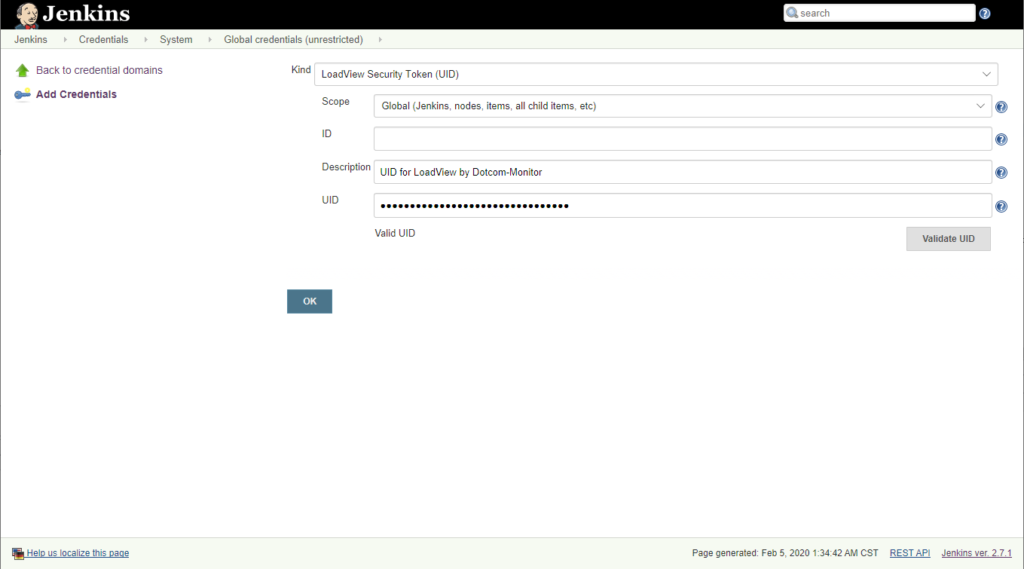
- Aller pour construire des > actions post-build Ajouter > post-build action > LoadView-Run scénario de test de charge. Spécifiez les paramètres de test de stress LoadView pour la build :
- Informations d’identification. Sélectionnez la clé API à l’aide de la description.
- ID scénario. Coller l’ID de scénario de test que vous souhaitez utiliser dans la build. Copiez l’ID à partir de la page de scénario dans LoadView.
- Seuil d’erreur. Spécifiez un pourcentage acceptable de sessions avec des erreurs qui se sont produites pendant le test (échec de l’accès à la ressource cible, pas de mots clés/image trouvés, etc.). Si le pourcentage de sessions d’erreur est supérieur à la valeur spécifiée, la build sera marquée comme un échecdans Jenkins.
- Temps moyen. Spécifiez une limite pour un temps de réponse moyen mesuré lors de l’exécution du test. Si la limite est atteinte, la build sera marquée comme un échecdans Jenkins.
- Cliquez sur Enregistrer.
Afficher les résultats des tests LoadView
Enfin, nous avons intégré avec succès notre collection Postman avec Jenkins en utilisant LoadView comme plate-forme. Pendant que notre test de résistance est en cours d’exécution, l’état est affiché dans la sortie de la console Jenkins en mode temps réel.
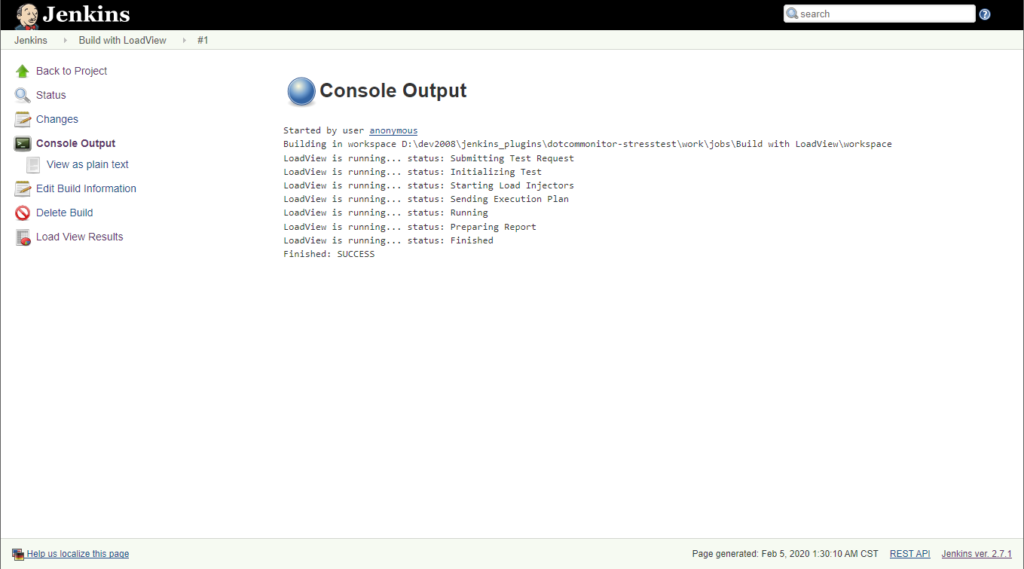
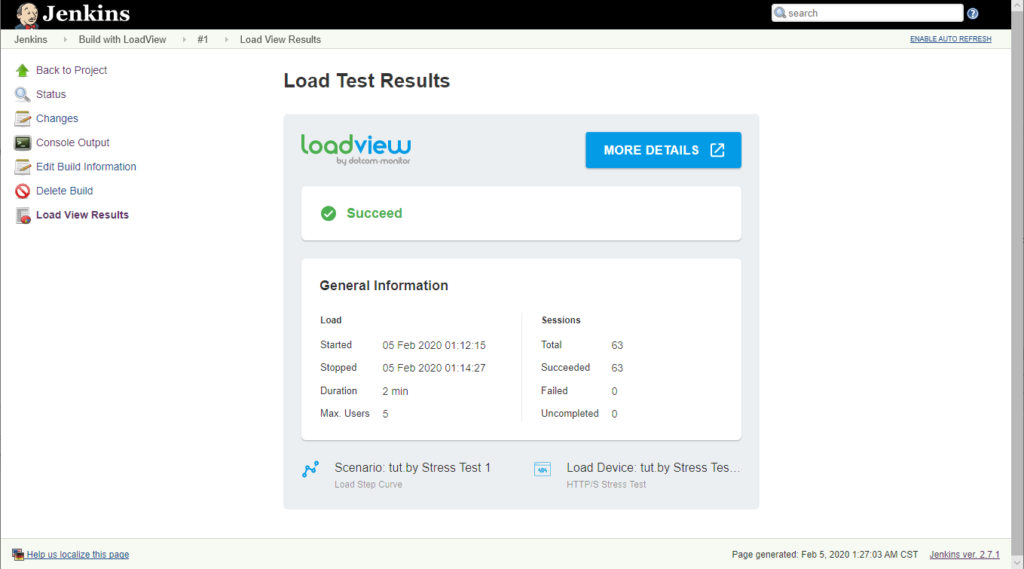
Test de surveillance de la collection postier
LoadView est une partie des nombreuses solutions de la plate-forme Dotcom-Monitor. Dotcom-Monitor fournit également des outils de surveillance faciles pour nos collections postier. Si nous avons une collection de tests d’intégration utilisés pour les tests API internes avec Postman, et que nous voulons également mettre en place des tests à exécuter à partir de l’extérieur du réseau local, nous pouvons télécharger les tests Postman sur Dotcom-Monitor. En utilisant la tâche dotcom-monitor postman collection, nous pouvons créer des tests de surveillance automatisés avec des alertes sur les erreurs. Nous pouvons spécifier des emplacements de surveillance, un calendrier de surveillance, des filtres et configurer des rapports basés sur le suivi des résultats.
La collecte des requêtes HTTP ajoutées sera exécutée à plusieurs reprises avec la fréquence définie pour effectuer la séquence d’appels vers l’API web cible. Avec cela, nous aurons les affirmations qui ont été spécifiées pour les demandes dans Postman qui aidera à vérifier les réponses API. Si une condition définie par les affirmations n’est pas remplie, la tâche sera marquée comme échouée.
Test de charge et sécurité Postman
Dans le monde des tests d’API, la sécurité est une préoccupation primordiale.
Postman, réputé pour ses capacités de test complètes, offre également des fonctionnalités robustes pour les tests de sécurité des API.
Cette section se penche sur la façon dont Postman peut être utilisé pour renforcer l’aspect sécurité des API, en s’assurant qu’elles sont non seulement fonctionnelles, mais aussi sécurisées contre les menaces potentielles.
Protocoles de sécurité et méthodes d’authentification
Postman gère habilement divers protocoles de sécurité et méthodes d’authentification, essentiels pour tester les API dans différents environnements.
Il prend en charge l’authentification de base, OAuth 1.0 et 2.0, les jetons de porteur, etc., ce qui permet aux testeurs de reproduire avec précision des scénarios du monde réel.
Cette polyvalence est essentielle pour tester les API qui nécessitent une authentification, en s’assurant que seuls les utilisateurs autorisés y ont accès.
Test des vulnérabilités courantes
Les API sont souvent sensibles à toute une série de vulnérabilités de sécurité.
Postman aide à identifier les problèmes courants tels que l’injection SQL, le cross-site scripting (XSS) et l’accès non autorisé aux données.
En élaborant des cas de test spécifiques dans Postman, les testeurs peuvent simuler des modèles d’attaque et évaluer la résilience de l’API face à ces vulnérabilités.
Automatisation des tests de sécurité
L’automatisation des tests de sécurité est essentielle pour l’intégration continue et les pipelines de livraison.
Postman facilite l’automatisation des tests de sécurité, permettant aux équipes d’intégrer ces tests dans leurs cycles de développement réguliers.
Cette approche garantit que les évaluations de sécurité ne sont pas des contrôles ponctuels, mais font partie intégrante du processus de développement et de maintenance de l’API.
Génération et analyse de rapports de sécurité
La capacité de Postman à générer des rapports détaillés après les tests est inestimable.
Ces rapports fournissent des informations sur les failles de sécurité potentielles, offrant un aperçu complet de la posture de sécurité de l’API.
L’analyse de ces rapports aide les équipes à hiérarchiser les correctifs et renforce la sécurité globale de l’application.
L’intégration de Postman dans la stratégie de test de sécurité simplifie non seulement le processus de test, mais élève également les normes de sécurité des API.
Cette intégration est cruciale dans le paysage du développement actuel, où la sécurité est aussi essentielle que la fonctionnalité et les performances.
Test de charge de votre API avec facteur: Pensées finales
La communauté du développement a des opinions très variées sur le test des API. Nous avons vu comment Postman nous aide tout à fait dans la création, le maintien et le test des API avec une telle facilité. Nous avons également examiné un guide étape par étape sur la façon dont nous pouvons simuler la charge simultanée des utilisateurs simultanés testant la collecte Postman à l’aide de LoadView. Enfin, nous avons examiné comment nous pouvons automatiser cette étape à l’aide de l’intégration de Jenkins avec LoadView. Les outils nécessaires pour mettre l’accent sur ces applications ont été simplifiés ces derniers temps et il fournit une aide immense pour tester les systèmes complexes qui dépendent d’applications internes et externes. Il nous aide à repérer les goulots d’étranglement et les questions plus clairement.
Chez LoadView, notre objectif est d’être votre partenaire expert pour tout ce qui concerne les tests de charge, à chaque étape du développement et à tout niveau de complexité. Nous comprenons que les tests de charge peuvent être une corvée, c’est pourquoi nous travaillons sans relâche pour faciliter le processus afin que vous et votre équipe de développement puissiez intégrer le processus de test de charge dans vos pratiques DevOps existantes et consacrer la part du lion de votre temps et de vos ressources à ce qui compte, à savoir l’amélioration de vos sites Web et applications Web pour vos utilisateurs. En éliminant les maux de tête liés aux tests de charge, LoadView contribue à améliorer l’ensemble de votre processus de développement et, en fin de compte, l’expérience de vos utilisateurs.
Notre équipe d’experts est disponible pour vous aider, vous et votre équipe, à développer et à améliorer votre stratégie de test de charge, et vous constaterez que notre plate-forme est intuitive et facile à utiliser, même pour les utilisateurs non techniques. Nous proposons de vrais tests de navigateur, des scripts pointer-cliquer et des rapports complets et lisibles qui éliminent les conjectures des tests de charge et permettent une collaboration efficace entre les fonctions de développement. Nous travaillons également à rester à l’avant-garde de l’industrie des tests de charge et à fournir à nos utilisateurs des outils nouveaux et raffinés pour répondre aux demandes changeantes du paysage numérique en constante évolution. LoadView est votre plate-forme complète de test de charge, maintenant et pour l’avenir.
Commencez à tester la charge de vos API dès aujourd’hui avec LoadView. Inscrivez-vous à l’essai gratuit et recevez des tests de charge gratuits. Ou inscrivez-vous à l’une de nos démonstrations privées avec l’un de nos ingénieurs de performance. Notre ingénieur vous guidera à travers la plate-forme LoadView complète, ainsi que vous montrera comment intégrer LoadView dans les collections Postman et automatiser les étapes avec Jenkins.